في الماضي ، كان لدى معظم الأشخاص الذين يمتلكون جهاز كمبيوتر واحدًا فقط في المنزل بأكمله. إذا كان لديهم أيضًا طابعة ، فقد تم توصيلها بهذا الكمبيوتر. إذا كنت تريد طباعة شيء ما ، فسيتعين عليك إحضار هذه الملفات إلى جهاز الكمبيوتر المحلي هذا.
الآن ، أصبح كل منزل مليئًا بالأجهزة المتصلة بالشبكة والتي تتمتع جميعها بالقدرة على الطباعة. هذا يعني أنه يصبح من غير العملي وغير الملائم للجميع الوصول إلى الطابعة عند الحاجة.
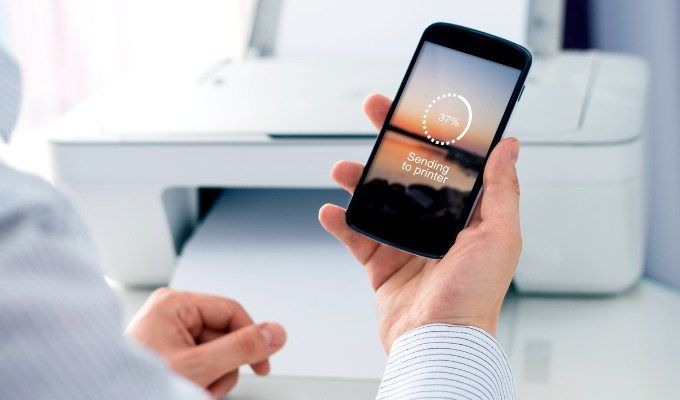
معظم الطابعات الجديدة هذه تقدم الأيام اتصالاً واي فاي ، ولكن ماذا لو كانت لديك طابعة سلكية بدون WiFi؟ لست مضطرًا للخروج وشراء طابعة جديدة بالكامل. لأنه (اعتمادًا على الأجهزة التي لديك) توجد طريقة لجعل أي طابعة سلكية تقريبًا لاسلكية.
1. احصل على محول لاسلكي للموديلات المدعومة
هذا هو الخيار الأكثر وضوحًا ، ولكنه ربما يكون الخيار الأغلى. يبيع العديد من مصنعي الطابعات محولًا لاسلكيًا أو وحدة يمكنها ترقية طابعتك السلكية الحالية إلى طابعة يمكنها استخدام WiFi أو ربما بلوتوث.
لذا فإن أول شيء يجب عليك فعله هو التحقق مما إذا كان هناك محول لاسلكي رسمي (أو متوافق من جهة خارجية) لطابعتك. لا يجب عليك بالضرورة شرائه على الفور ، ولكن عليك زيادة وزن سعر الطلب أثناء تقييم الخيارات الأخرى على الطاولة.

أيضًا ، ضع في اعتبارك أن الطرز القديمة من الطابعات هي التي لا تزال تحتوي على هذا الخيار ، لذلك هناك احتمال كبير أن يكون المحول الرسمي الذي يعمل مع Windows الحديث غير موجود لطابعتك إذا اشتريته مؤخرًا.
2. قم بتوصيله بجهاز التوجيه عبر USB
تحقق من الجزء الخلفي من موجه الإنترنت الخاص بك. هل يوجد به منفذ USB؟ يمكن أن تعمل العديد من أجهزة التوجيه الآن باعتبارها مضيف USB. في معظم الحالات ، يعني ذلك أنه يمكنك توصيل محرك أقراص USB خارجي وسيقوم جهاز التوجيه بتقديمه كوحدة تخزين متصلة بالشبكة للأجهزة الموجودة على الشبكة. عادةً ما تتمتع أجهزة التوجيه هذه أيضًا بالقدرة على العمل كخوادم طباعة لاسلكية.

وهذا يعني أنه يمكنك قم بتوصيل الطابعة بمنفذ USB هذا ، ولكن على الأرجح يجب عليك فتح صفحة إعدادات جهاز التوجيه وتبديل منفذ USB من وحدة التخزين كبيرة السعة إلى مهام خادم الطباعة. ارجع إلى جهاز التوجيه الخاص بك لمعرفة كيفية القيام بذلك. إذا كنت تريد وظائف التخزين كبير السعة ناس ، فقد يكون أحد الجوانب السلبية لهذه الطريقة هو أن جهاز التوجيه لديك لا يمكنه القيام بالأمرين معًا في نفس الوقت.
3. قم بتوصيله بجهاز توجيه عبر Ethernet
على الرغم من أن طابعتك لا تحتوي على شبكة WiFi ، فقد تحتوي على منفذ إيثرنت. إذا كان الأمر كذلك ، يمكنك فقط توصيله بكابل عبر أي من منافذ Ethernet المفتوحة في الجزء الخلفي من جهاز التوجيه. إذا كنت تستخدم موسع إيثرنت باورلاين ، فيمكنك توصيل الطابعة بجهاز التوجيه الخاص بك من أي مكان تقريبًا في منزلك.

فقط ضع في اعتبارك أنك ستحتاج على الأرجح إلى تهيئة الطابعة للعمل بشكل صحيح عبر Ethernet. قد يكون هذا شيئًا يمكنك القيام به على الطابعة نفسها باستخدام شاشتها وأزرارها. بدلاً من ذلك ، قد تضطر إلى تكوينه باستخدام برنامج على جهاز الكمبيوتر الخاص بك واتصال USB ، أو ربما عن طريق تسجيل الدخول إلى الطابعة عبر الشبكة.
4. مشاركة الطابعة الخاصة بك من خلال جهاز كمبيوتر
تتيح لك معظم أنظمة التشغيل ، بما في ذلك Windows ، مشاركة طابعة متصلة بالكمبيوتر مع الأجهزة الأخرى الموجودة على الشبكة. في هذه الحالة ، يعمل الكمبيوتر الذي تم توصيل الطابعة به كخادم طباعة ، بالإضافة إلى أي شيء آخر يفعله.
بافتراض أن طابعتك متصلة بالكمبيوتر وتعمل ، فليس من الصعب مشاركتها :
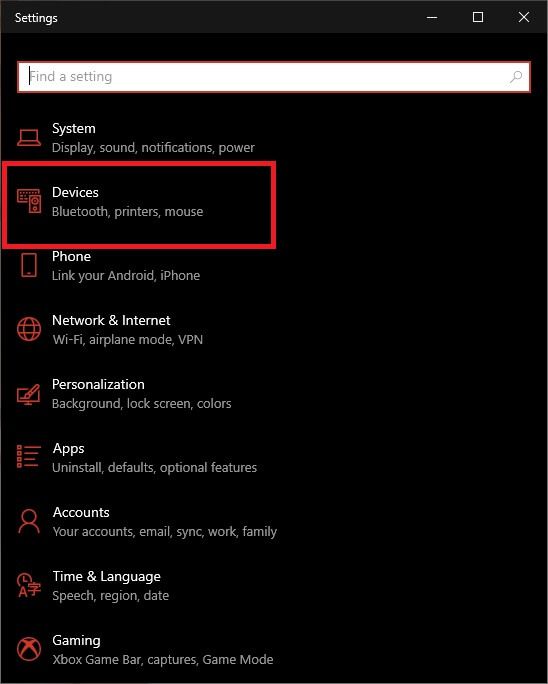
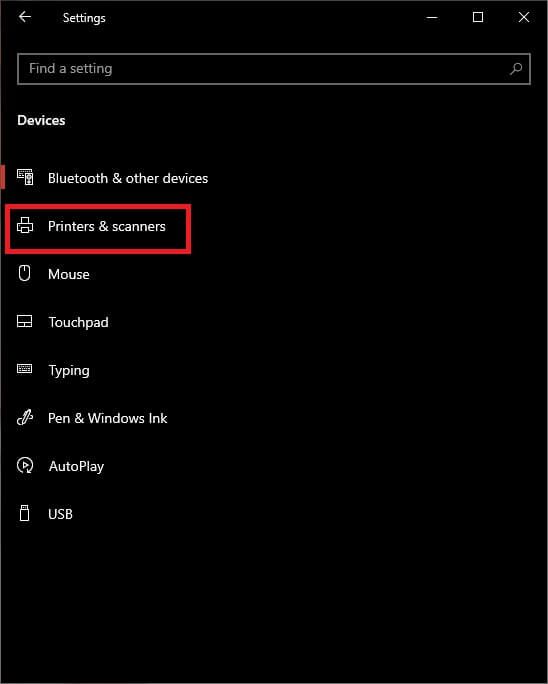
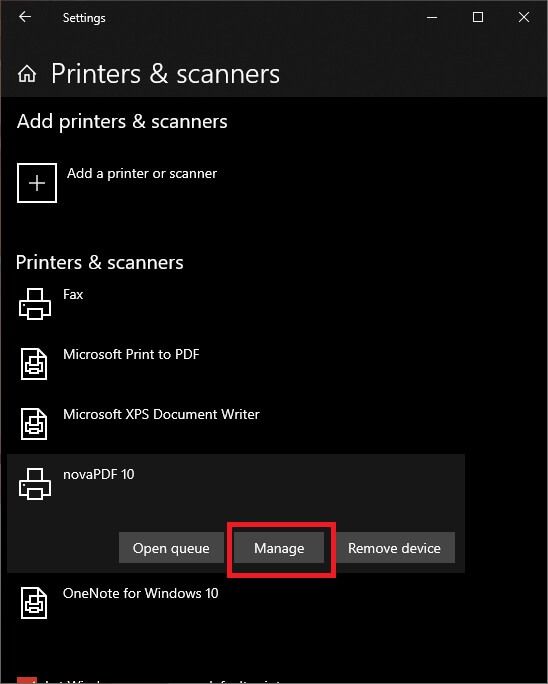
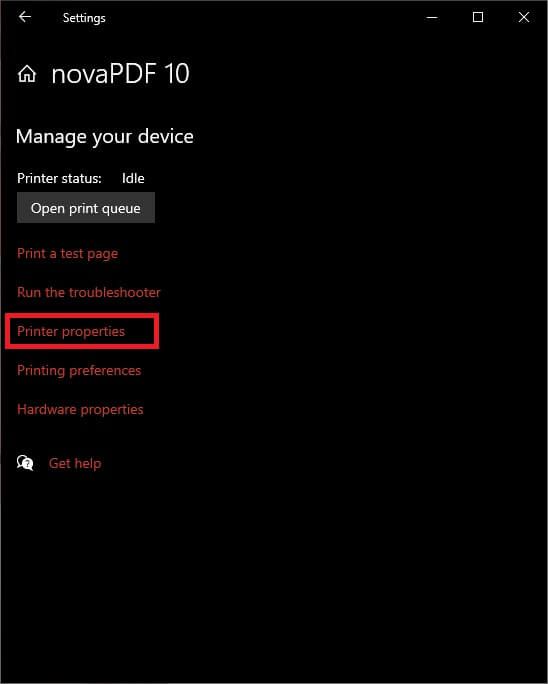
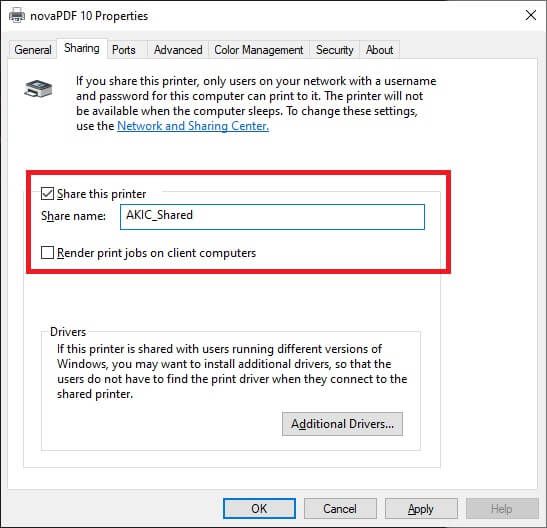
إذا كنت ترغب في ذلك ، يمكنك أيضًا تغيير اسم مشاركة الطابعة في هذه المرحلة. هذا هو الاسم الذي يراه أي شخص آخر عند البحث عن طابعة شبكة لاستخدامها.
ربما تكون هذه هي الطريقة الأسرع والأرخص لإنشاء طابعة سلكية لاسلكية ، ولكن لها عيوبًا كبيرة. بادئ ذي بدء ، يجب أن يظل جهاز الكمبيوتر الخاص بك يعمل طوال الوقت ، وإلا فلن تكون الطابعة متاحة. ليس هذا هو الحل الأكثر كفاءة في استخدام الطاقة ، إذا كنت تهتم بهذا الجانب من الأشياء.
أقل - إنهاء أجهزة الكمبيوتر ، والتعامل مع طلبات الطباعة يمكن أن يؤثر أيضًا على أداء هذا الكمبيوتر ، وهو ما قد لا يكون ما تريد حدوثه في وسط شيء آخر.
5. استخدم محول إيثرنت إلى WiFi

إذا كانت لديك طابعة بمنفذ Ethernet ولا تريد استخدام طريقة محول powerline ، فيمكنك الاستفادة من محول Ethernet إلى WiFi. المصيد الوحيد هنا هو أنه سيتعين عليك توصيل الطابعة بجهاز كمبيوتر أولاً للتأكد من صحة جميع إعدادات الشبكة قبل استخدام محول WiFi.
6. استخدم جهاز خادم طباعة مخصص
إذا لم ينجح أي من الحلول المذكورة أعلاه أو لا يناسبك ، فهناك حل ميسور التكلفة وموثوق نسبيًا. يمكنك ببساطة شراء صندوق خادم طباعة مخصص. هذا صندوق صغير به وصلة USB من جهة ومنفذ Ethernet من جهة أخرى. يوجد بالداخل جهاز كمبيوتر صغير مخصص له المهمة الوحيدة المتمثلة في قبول مهام الطباعة عبر الشبكة ثم تسليمها إلى الطابعة.

في حين أن هذا يعني أنه يجب توصيل طابعتك بالموجه عبر Ethernet ، فإنها تتيح لجميع أجهزة الشبكة مشاركة هذه الطابعة على الفور. يستخدم خادم الطباعة المخصص القليل جدًا من الكهرباء وهو متاح دائمًا.
هناك أيضًا أجهزة خادم طباعة لاسلكية مخصصة ، ولكنها تميل إلى أن تكلف أكثر قليلاً من مجموعة Ethernet فقط. لذلك عليك أن تقرر ما إذا كانت الأموال القليلة الإضافية تستحق العناء.
Get Inked!
يغطي ذلك كل الطرق التي يمكننا التفكير بها لإنشاء طابعة سلكية لاسلكية لذلك يمكنك الطباعة عليها من أي أداة حديثة. إذا فاتنا أحد أو توصلت إلى حل إبداعي جديد ، فتأكد من مشاركته مع الجميع في التعليقات أدناه.